我将详细解释如何在Chrome浏览器中禁用Google服务的同步功能。以下是详细的步骤说明:

1.打开Chrome浏览器:启动您的Chrome浏览器,确保您已经登录了Google账户。
2.点击右上角的用户图标:在浏览器右上角找到并点击您的头像或用户图标,这将显示一个下拉菜单。
3.进入同步设置:在下拉菜单中选择“开启同步”选项。如果此选项是灰色的,表示同步功能已经关闭。如果是蓝色的,则表示同步功能已开启。
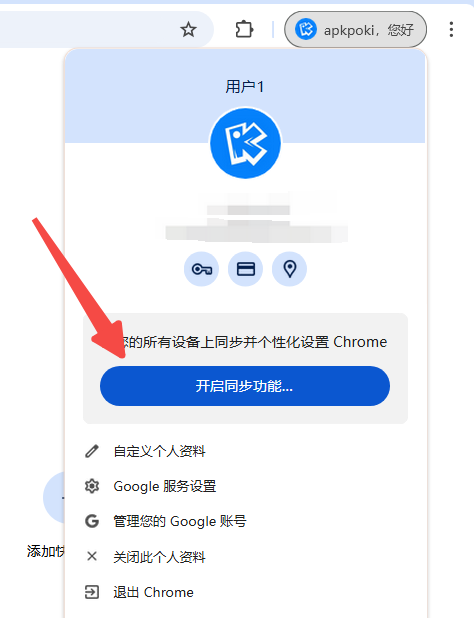
1.进入高级同步设置:点击“开启同步”后,会进入同步设置页面。在这里,您可以管理哪些数据类型被同步。
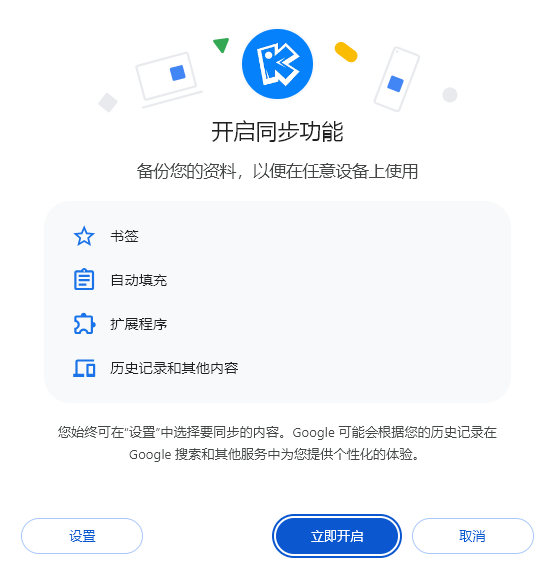
2.关闭所有数据类型的同步:在同步设置页面,您会看到一个“同步所有数据类型”的选项。点击旁边的蓝色按钮,将其切换为灰色状态,即可关闭所有数据类型的同步。
3.单独关闭特定数据类型的同步:如果您只想关闭某些特定数据类型的同步(如书签、密码等),可以在“同步所有数据类型”下方找到相应的选项,并取消勾选。
1.检查同步状态:完成上述操作后,返回到用户图标下的下拉菜单,确认“开启同步”选项变为灰色,表示同步功能已成功关闭。
2.验证数据不再同步:为了确保同步功能确实被关闭,您可以在另一台设备上登录同一个Google账户,检查之前同步的数据是否还在更新。如果数据不再更新,说明同步功能已成功禁用。
-隐私保护:关闭Google服务的同步功能可以有效保护您的个人隐私,防止敏感信息在不同设备间自动同步。
-手动备份与恢复:虽然同步功能已关闭,但您仍然可以通过手动方式导出和导入书签、密码等数据,以便在不同设备间迁移或备份。
-重新启用同步:如果您未来需要重新启用同步功能,只需按照上述步骤相反的操作即可。
综上所述,通过以上步骤,您可以轻松地在Chrome浏览器中禁用Google服务的同步功能,从而更好地控制自己的数据安全和隐私保护。
